Uživatelé Amazonu hlásili problémy s Prime Video, konkrétně chybu, která čte Načítání tohoto videa trvá déle, než se očekávalo . Pokud narazíte na tento problém, znamená to, že nemůžete streamovat média, což je pro vaši službu nepříznivý problém. V tomto článku vás naučíme, jak opravit kód chyby 7017 Prime Video.

Níže uvedená příručka je určena pro uživatele systému Windows 10. Pokud používáte mobilní telefon, tablet nebo jiný operační systém, vyhledejte pomoc Zákaznický servis Amazon .
odstranění konce stránky ve slově
Co je kód chyby 7017 v Prime Video?
Tento kód chyby znamená, že se při pokusu o zahájení procesu streamování videa něco pokazilo. Je důležité si uvědomit, že se nejedná o chybu na straně klienta, což znamená, že problém je buď ve vašem zařízení, nebo ve službě Amazon.
Ve většině případů je chyba způsobena vaším webovým prohlížečem. K vyřešení problému však mohou přispět i další nastavení systému Windows 10. V následujících průvodcích se zaměříme na metody, které by mohly vyřešit chybu načítání tohoto videa u uživatelů Prime Video pro Windows 10 trvá déle, než se očekávalo.
Jak opravit kód chyby Prime Video 7017
Níže uvedené kroky vám pomohou vyřešit všechny základní problémy s vaším prohlížečem nebo systémem, které by mohly způsobit chybu. Existuje několik různých přístupů k řešení potíží, které by mohly pomoci obnovit Prime Video na vašem zařízení Windows 10.
Metoda 1. Ověřte, zda jsou servery Amazon Prime funkční
Nejprve byste měli vždy potvrdit, zda je problém na vaší straně, nebo na Amazonu. To lze provést jednoduchou metodou zvanou ping. Níže jsou uvedeny kroky, pomocí kterých lze provést ping na servery Amazon Prime a zjistit, zda fungují správně.
- zmáčkni Windows + R klávesy na klávesnici. To vyvolá nástroj Spustit.

- Vepište cmd a stiskněte Ctrl + Shift + Enter klávesy na klávesnici. Tímto způsobem spouštíte příkazový řádek s oprávněními správce.
- Pokud vás k tomu vyzve Řízení uživatelských účtů (UAC), klikněte na Ano umožnit příkazovému řádku provádět změny ve vašem zařízení.
- Na příkazovém řádku zadejte následující příkaz a stiskněte Enter : ping primevideo.com -t
- Zkontrolujte výsledek příkazu ping:
- Pokud ping přinese pozitivní výsledek, pak jsou servery Prime od Amazonu v pořádku. To znamená, že problém je na vaší straně, a můžete postupovat podle níže uvedených metod řešení problému.
- Pokud ping přinese negativní výsledek, Amazon Prime Service má v současné době problémy. V tomto scénáři vše, co můžete udělat, je počkat, až Amazon vyřeší problém.
Po potvrzení, zda problém přetrvává, postupujte podle příslušných pokynů níže. Pokud něco nefunguje, vyzkoušejte více než jednu metodu - bez experimentování je těžké zjistit, co je příčinou problému.
Metoda 2. Restartujte webový prohlížeč
Jednoduše restartování webového prohlížeče, který používáte, může opravit chybový kód Amazon Prime Video 7017. K tomu použijeme Správce úloh k úplnému ukončení procesu prohlížeče a jeho restartování na novou, čistou tabuli.
jak změnit jas počítače
- Klikněte pravým tlačítkem na prázdné místo na hlavním panelu a vyberte ikonu Správce úloh z místní nabídky.

- Vyhledejte svůj prohlížeč uvedený v Procesy seznam. Vyberte jej jedním kliknutím a poté klikněte na ikonu Ukončit úkol tlačítko nyní viditelné v pravém dolním rohu okna Správce úloh.
- Zkuste znovu otevřít prohlížeč a zkontrolujte, zda Prime Video nyní funguje.
Metoda 3. Zakažte doplňky a rozšíření prohlížeče
Je známo, že rozšíření prohlížeče jsou hit nebo miss. Některá rozšíření mohou obsahovat škodlivý kód nebo funkce, které interferují s Amazon Prime Video. Doporučujeme deaktivovat všechna zbytečná rozšíření, která jste nainstalovali, abyste zjistili, zda opravuje vaši chybu.
Zakažte rozšíření v Google Chrome
- Otevřete Google Chrome a poté klikněte na ikonu Více ikona (zobrazena třemi tečkami uspořádanými svisle) a najeďte myší nad Více nástrojů . Zde klikněte na Rozšíření .
Případně můžete zadat chrome: // rozšíření / do prohlížeče a stiskněte klávesu Enter.

- Klikněte na Odstranit tlačítko na libovolných rozšířeních, která nepoznáváte nebo nepotřebujete. Zkontrolujte, zda můžete zobrazit obsah na Amazon Prime Video.
Zakažte rozšíření v Mozilla Firefox
- Zahájení Mozilla Firefox .
- Klikněte na Tlačítko nabídky (označeno třemi vodorovnými čarami) a poté vyberte Doplňky → Rozšíření.
- Klikněte na ikonu modrý přepínač pro všechna rozšíření, která chcete deaktivovat.

Metoda 4. Změňte nastavení serveru proxy
Někteří uživatelé hlásili, že chybový kód Amazon Prime Video 7017 byl opraven po vypnutí některých nastavení serveru proxy. Tuto metodu můžete vyzkoušet podle následujících kroků.

- Otevři Nastavení aplikace pomocí Windows + I klávesová zkratka. Můžete také dosáhnout z Start nabídku kliknutím na ikonu ozubeného kola.
- Mělo by se otevřít nové okno. Zde vyberte Síť a internet kartu a poté vyberte Proxy z nabídky postranního panelu.
- Vypnout Ruční nastavení serveru proxy a Automatické nastavení serveru proxy možnosti.
Metoda 5. Restartujte směrovač
Když se setkáte s problémy souvisejícími s internetem, měli byste se vždy pokusit restartovat router. To umožní zařízení třídit se a případně opravit jakékoli přetrvávající problémy v jeho systému.
Router můžete restartovat ve 3 snadných krocích:
- Vyhledejte Napájení na routeru a vypněte zařízení.
- Počkejte několik minut. Doporučujeme počkat 5 minut aby se váš router a síť mohly řádně vypnout.
- Otočte směrovač zpět na .
Metoda 6. Zkuste jiný webový prohlížeč
Nemáte štěstí při řešení problému? Můžete se jednoduše pokusit streamovat obsah Amazon Prime Video v jiném webovém prohlížeči. Ve výchozím nastavení je Windows 10 dodáván s nainstalovaným Microsoft Edge, což je možnost, kterou můžete hned vyzkoušet.
Windows 10 modrá obrazovka neočekávaná výjimka obchodu
Jiné prohlížeče, které doporučujeme, jsou Google Chrome , Mozilla Firefox , Opera , a Chrom .
Závěrečné myšlenky
Pokud potřebujete další pomoc, nebojte se kontaktovat náš tým zákaznických služeb, který vám bude k dispozici 24 hodin denně, 7 dní v týdnu. Vraťte se k nám a získejte více informativních článků o produktivitě a moderní technologii!
Chcete dostávat propagační akce, nabídky a slevy a získat naše produkty za nejlepší cenu? Nezapomeňte se přihlásit k odběru našeho zpravodaje zadáním níže uvedené e-mailové adresy! Dostávejte do své schránky nejnovější technologické novinky a jako první si přečtěte naše tipy, jak zvýšit produktivitu.
Přečtěte si také
> Opraveno: Google Chrome čeká na problém s mezipamětí v systému Windows 10
> Vyřešeno: Ethernet ve Windows 10 nemá platnou konfiguraci IP
> Co je Modern Setup Host a jak s ním vyřešit problémy?





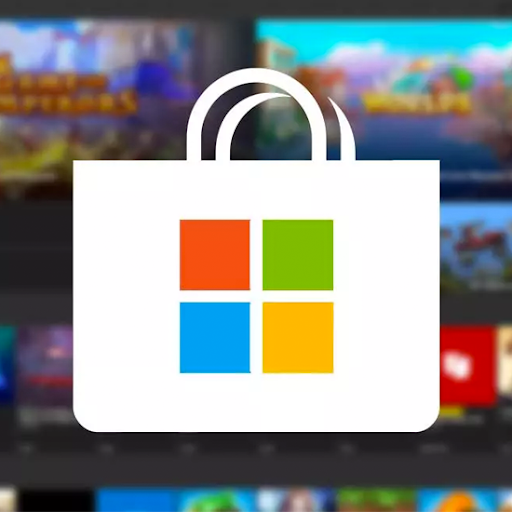
![[AKTUALIZOVÁNO] Jak se zbavit vodoznaku „Aktivovat Windows“](https://gloryittechnologies.com/img/help-center/62/how-get-rid-theactivate-windowswatermark.png)